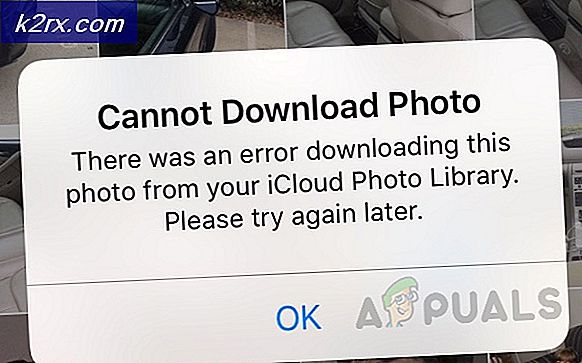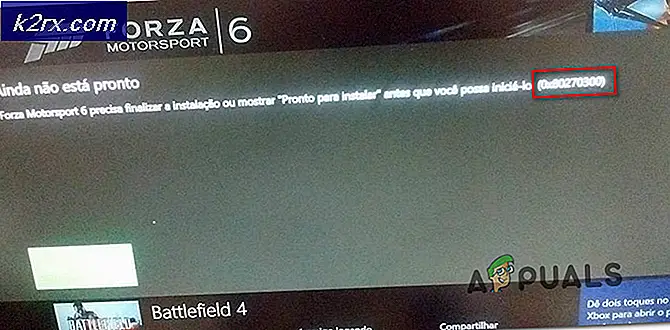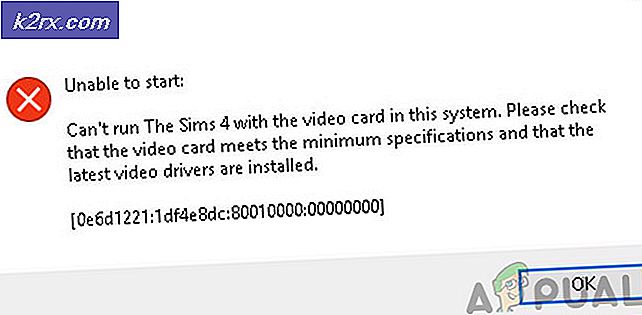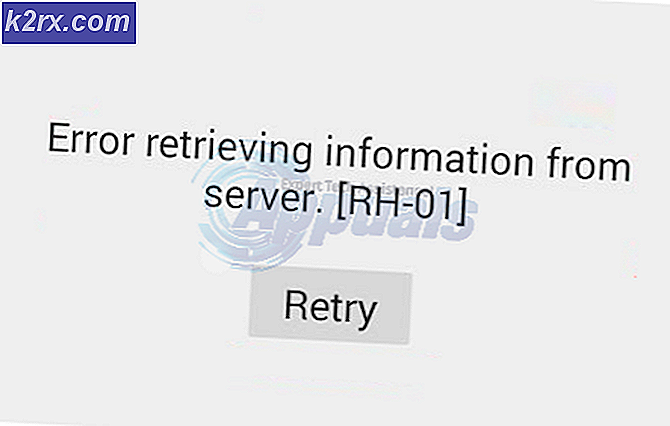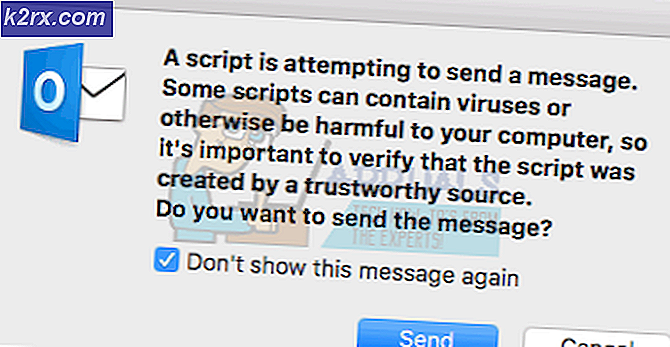Fix: CMD forsvinder efter lanceringen i Windows 10
Nogle slutbrugere oplever problemer med kommandoprompten, når den forsvinder efter lanceringen. Der er forskellige grunde til, at dette problem kan opstå, herunder korrupte eller modificerede registreringsdatabasenøgler eller malware-infektion. Dette problem kan også forekomme på ethvert Windows-klientoperativsystem. Alle de løsninger, vi vil dække i denne artikel, kan anvendes på alle versioner af Windows
Bemærk, at du altid kan bruge den alternative løsning af PowerShell, men fokus i denne artikel er at finde årsagen til problemet og rette det i overensstemmelse hermed.
Løsning 1: Fjern AutoRun-nøgle i registreringsdatabasen
Registreringsdatabasen består af tusinder eller endda millioner af registreringsdatabasenøgler, der gemmer oplysninger om konfigurationsindstillingerne i Windows. Hver gang du foretager ændringer i systemet, spores de og lagres i registreringsdatabasen.
Desværre kan nogle af registreringsdatabasenøglerne nogle gange blive beskadiget eller ændret af drivere, software, opdateringer eller malwareinfektioner. Det samme problem kan medføre, at CMD ikke fungerer korrekt. I denne løsning fjerner vi Auto-run-nøglen og ser, om dette løser problemet.
- Højreklik på Start-menu og klik derefter på Løb. Type Regedit i dialogboksen, og tryk derefter på Gå ind
- Udvid til følgende nøgle
HKEY_CURRENT_USER> Software> Microsoft> Command Processor> AutoRun
- Højreklik på Autokørsel og klik derefter på Slet. Efter sletning skal du lukke Registreringseditor og genstarte din computer.
- Start nu kommandoprompten igen og se om dette løser dit problem.
Trin 2: Kontroller mod malware på dit system
En af grundene til, at dette problem kan opstå, er, at dine systemfiler er inficeret med malware. Vi anbefaler på det kraftigste at køre antivirusscanningen og kontrollere, om du har malware på dit system. Vi fjerner malware ved hjælp af Malwarebytes og genstarter dit system, før vi kontrollerer kommandoprompten igen.
Løsning 3: Kører systemgendannelse
Hvis de to første løsninger ikke fungerer for dig, anbefaler vi at du bruger Systemgendannelse til at gendanne til et tidligere øjebliksbillede af dit system. Systemgendannelse er et værktøj integreret i Windows, der kan oprette kontrolpunkter, når du udfører systemændring, installation eller opdatering af drivere.
Hvis din Windows ikke opfører sig ordentligt efter ændringen, vil du være i stand til at gendanne det til tilstanden, når alt fungerede korrekt. Det pæne ved checkpoints er, at de kan oprettes manuelt og automatisk, begge. For at gendanne Windows til den tidligere tilstand skal Systemgendannelse være aktiveret.